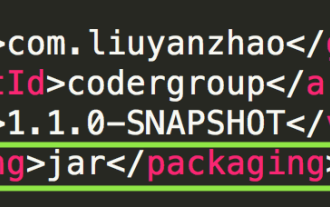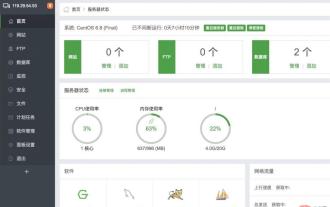1. Pagoda をインストールする場合は、まずインストールされている Pagoda イメージを選択する必要があります写真:
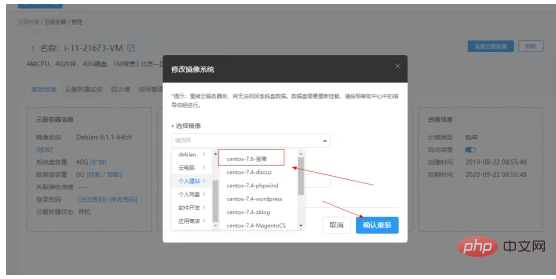
2. [確認] をクリックして再インストールします。コマンドを入力すると、システムは自動的に指示に従います...
3. 再インストールが成功するまで辛抱強く待ちます (緑色になると再インストールが成功したことを意味します!)
4. 次に、xshell を介してリモート クラウド サーバーに接続します。具体的な操作については、「」を参照してください。 Xshell をインストールして Xinrui Cloud のクラウド サーバーに接続する方法"
a. ブラウザを使用して http://パブリック IP: 8888/install を開き、Pagoda Linux パネルのログイン インターフェイスに入り、使用します。バックエンドにアクセスするための Pagoda Linux パネル
b. 初めてログインする場合は、自分で行う必要があります Pagoda パネルの管理者アカウントとパスワードを設定し、覚えておいてください
c. Pagoda Linux パネルに正常にログインすると、インストール環境の選択を求められますので、必要に応じてインストールを選択してください。